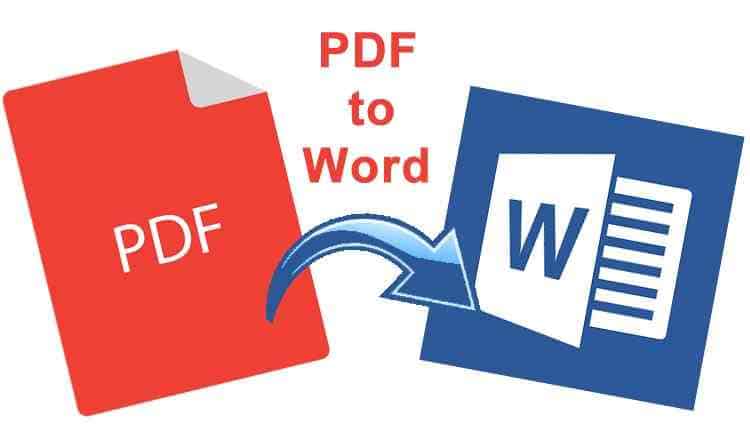Succede anche a te spesso di avere tra le mani un file in PDF e non sai assolutamente come modificarlo? In passato è accaduto anche e me di avere la necessità di maneggiare un documento di questo tipo, tuttavia il testo al suo interno non si può modificare direttamente: nella maggior parte dei casi è necessario trasformarlo e quindi in questo articolo ti spiego come convertire PDF in Word.
Può sembrare una procedura complessa e lunga, ma invece non devi assolutamente preoccuparti. Si tratta di un’operazione semplice e molto veloce, perciò se sei comodo davanti al tuo pc puoi seguire questa guida veloce e vedrai che avraisubito a disposizione il tuo nuovo file.
Posso inoltre dirti che convertire PDF in Word online ti darà diversi vantaggi: oltre ad essere gratis, attraverso questi convertitori potrai unire più PDF in un unico file, comprimerli oppure ridurne la dimensione.
Basta appunto andare in uno dei tanti servizi online (ciascuno con le sue peculiarità) presenti sui motori di ricerca e una volta scelto il file da convertire, fai partire l’operazione per ottenere il file in formato Word modificabile a tuo piacimento. Partiamo!
Contenuti della guida
Come convertire PDF in Word
Come detto prima, per convertire un file PDF in Word basta davvero scegliere sul web il tool più adatto alle tue esigenze. Di seguito ti elenco tutta una serie di convertitori online ottimi per raggiungere il tuo scopo.
Ne esistono davvero tanti girovagando sul web e in questo articolo ti ho selezionato quelli che secondo me riescono a soddisfare meglio le esigenze degli utenti che hanno bisogno di convertire documenti, non solo PDF in Word.
Ognuno di questi servizi ha punti forti e deboli: se ti troverai bene con uno, non lasciarlo, anche se ti consiglio di provarne diversi così da avere un’idea a 360 gradi. Ecco l lista degli attuali tools preferiti:
#1. PDF to DOC
È un convertitore PDF in Word dal facile utilizzo e molto versatile, dal momento che offre anche altre possibilità oltre alla sua funzione primaria. Ti permette infatti la conversione in formati TEXT, JPG, PNG e la trasformazione inversa di un qualsiasi file in uno in formato PDF.
Tutte queste caratteristiche lo rendono tra i più conosciuti ed utilizzati. Per utilizzarlo, collegati al sito http://pdf2doc.com/it/ e clicca sul pulsante CARICA I FILE. Una volta caricato o trascinato, è la stessa cosa, verrà convertito automaticamente. Per convertire il PDF in altri formati basta cliccare su una delle tab di colore rosa che trovi in alto al riquadro centrale.
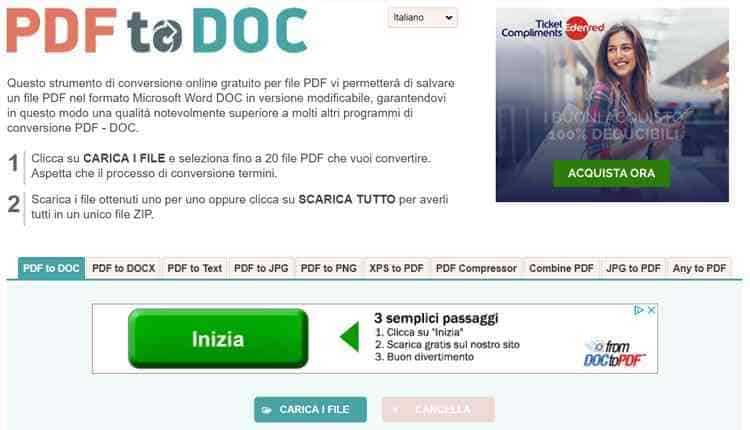 #2. PDF Converter
#2. PDF Converter
PDF Converter è una piattaforma che permette di convertire file PDF in Word, ma anche in Excel e Power Point, oltre che ad eseguire l’operazione inversa. Come nel primo strumento analizzato, anche qui la procedura è estremamente semplice e intuitiva.
Dopo essere entrato sul sito pdf converter, seleziona dal tab la funzione che ti interessa far eseguire al programma, in questo caso PDF in Word e scegli, cliccando sulla voce DOCX la versione del formato Word.
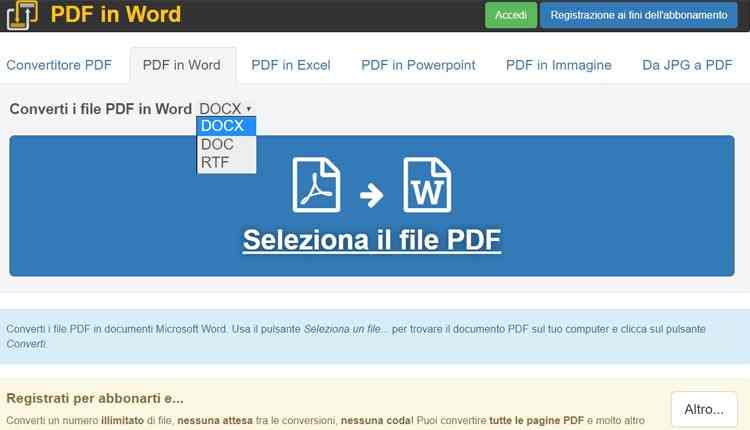 Ora, carica il file, che si convertirà automaticamente, poi scaricalo oppure salvalo in Documenti Google.
Ora, carica il file, che si convertirà automaticamente, poi scaricalo oppure salvalo in Documenti Google.
Fai attenzione però! Questo software è gratuito ma ti mette a disposizione un numero limitato di conversioni. Non potrai infatti convertire più di due documenti nell’arco di un’ora, in alternativa puoi sempre abbonarti.
#3. Fileminx
Si tratta di un semplice convertitore online universale e soprattutto gratuito. Fileminx, disponibile su questa pagina web http://www.fileminx.com/, può trasformare documenti, immagini,musica e video senza nessun costo.
Anche in questo caso, basta cliccare su Scegli file, pigiare su Continue e, per finire selezionare uno dei formati di cui il servizio dispone (c’è ovviamente anche il file doc).
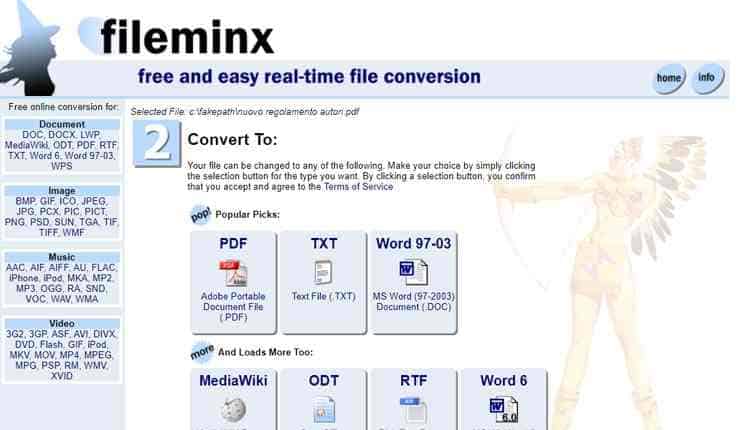 #4. Foxyutils
#4. Foxyutils
Modificare, unire oppure separare PDF non è mai stato così semplice grazie a questo strumento online, che ha la capacità di riprodurre in maniera fedele il contenuto di una pagina.
L’unico aspetto limitante di questo tool è che non ingloba il sistema OCR, grazie al quale si riescono a convertire anche i file scannerizzati. C’è anche un aspetto ecologico da tenere in considerazione. Ogni operazione effettuata con Foyutils va a contribuire ad un progetto che combatte la deforestazione.
Per iniziare ad utilizzare questo software online gratuito collegati al foxyutils.com, seleziona il l’operazione che vuoi far eseguire, quindi convertire pdf in word e trascina il file nel riquadro grigio oppure caricalo.
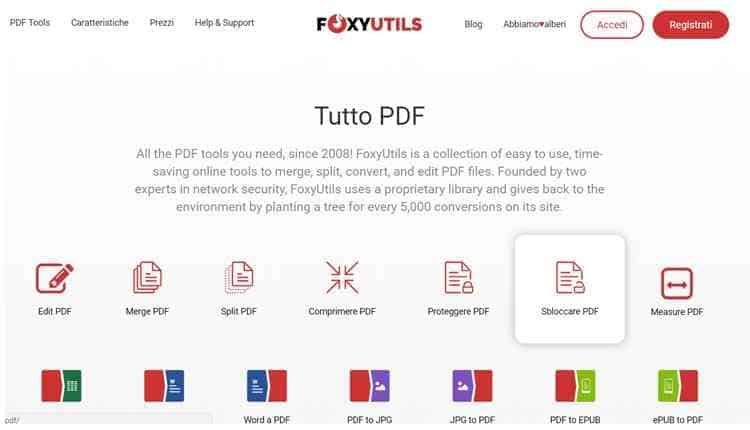 Tieni presente che sono gratuite solo le prime 5 operazioni.
Tieni presente che sono gratuite solo le prime 5 operazioni.
#5. Free File Converter
È servizio online dal facile uso, dal momento che non serve altro che convertire il file selezionato e scegliere il formato che si vuole avere. Ha però due pecche non da poco: non si possono convertire file più pesanti di 300 MB e nemmeno quelli scannerizzati. Collegati alla freefileconvert.com del servizio e inizia subito a provarlo.
#6. Online OCR
Se hai invece la necessità di convertire, come potrai già intuire dal nome del servizio, file scannerizzati puoi affidarti a Online OCR. Tuttavia ha molte limitazioni: si possono convertire solo file che non superino i 5 MB e quelli più complessi (con immagini e font particolari) non riesce a renderli bene.
#7. CloudConvert
Cloud Convert è, a mio avviso, uno dei servizi migliori che si possono trovare online. Ti da infatti la possibilità di convertire file multimediali e addirittura libri(limite di upload di 100 MB). E’ gratis e semplicissimo da usare. Scegli i file da convertire, successivamente il formato che ti serve e clicca sul tasto rosso situato in fondo alla pagina sulla destra ed il gioco è fatto!
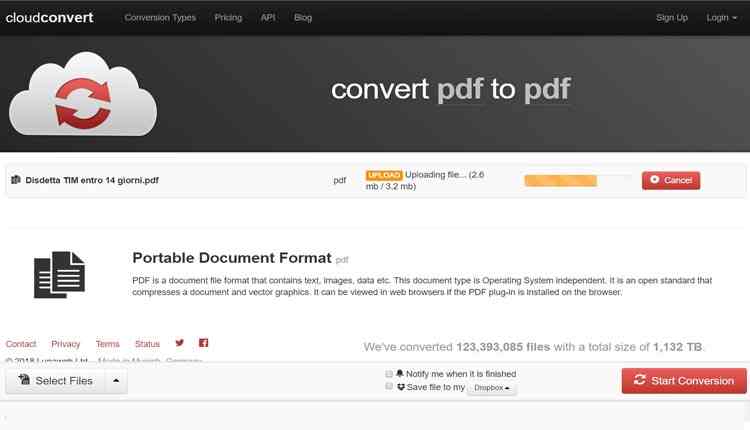 #8. DocsPal
#8. DocsPal
È anche questo tra i tools che ti consiglio di provare per convertire un file PDF in Word. Collegati al sito docspal.com e segui i tre step utili per concludere l’operazione che ti interessa. Oltre alla conversione di PDF in Word hai anche la possibilit di provare altri formati.
Con questo tipo di servizio dedicato alla conversione dei file non viene richiesta nessuna iscrizione, noon hai limite di peso di 50 MB (possibilità di convertire fino a cinque file alla volta) ed è completamente gratuito.
#9. Zamzar
Zamzar è probabilmente il tool più famoso in circolazione quando si parla di convertire PDF in Word, anche perchè è uno dei migliori. Cosa ti permette di fare?
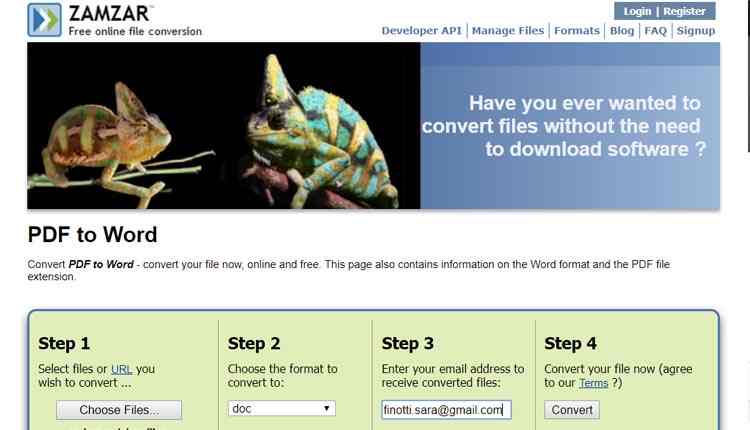 Con Zamzar puoi convertire ogni tipo di file gratuitamente, anche più documenti in contemporanea, con un limite di upload di 100 MB. Nessuno è perfetto però: l’unico piccolissimo neo di questo strumento è che richiede un indirizzo email valido subito dopo aver inserito il file e il formato scelto per la conversione.
Con Zamzar puoi convertire ogni tipo di file gratuitamente, anche più documenti in contemporanea, con un limite di upload di 100 MB. Nessuno è perfetto però: l’unico piccolissimo neo di questo strumento è che richiede un indirizzo email valido subito dopo aver inserito il file e il formato scelto per la conversione.
#10. Small PDF
Small PDF è un’altro servizio interessante che permette di convertire PDF in Word. Come funziona? Collegati alla pagina del servizio e carica il tuo file sulla piattaforma trascinandolo nell’area dedicata oppure cliccare sul tasto Scegli File.
Dopo qualche secondo avrai il tuo file convertito e potrai scaricare il file DOC. Questo tool, come viene specificato anche sul proprio sito, utilizza ottimi strumenti per garantire la massima qualità della conversione: infatti ha messo in piedi una partnership con Solid Documents, una delle migliori soluzioni sul mercato per quanto concerne le conversioni.
#11. Convertitore di Adobe
Si, hai capito bene. E’ la stessa Adobe a promuovere un convertitore di PDF in Word. Si tratta però di un servizio a pagamento, con cui però sei sicuro al 100% di far rimanere intatti font e layout, compresi elenchi puntati e tabelle (non sempre facilmente riproducibili).
Grazie a questo tool potrai addirittura convertire in modo semplice e veloce solo parti del testo che ti interessano realmente. Per avere il tuo file DOC ti basta andare sul sito di Acrobat, fare clic su Esporta PDF nel riquadro destro, selezionare Microsoft Word come formato di esportazione, scegliere Documento Word e infine cliccare su Esporta.
#12. PDF Candy
Altro utilissimo strumento online con cui poter convertire i file PDF in Word. Ti bastano anche qui due click. Dopo aver raggiunto il sito pdfcandy.com, aggiungi il documento PDF che vuoi convertire in formato DOC trascinandolo sulla finestra oppure cliccando su Aggiungi File, e poi scarica il fil convertito.
Questo servizio ti garantisce un’alta qualità della conversione, ha la funzionalità OCR (riconoscimento ottico dei caratteri) ed è anche gratis.
Inoltre l’utente che si connetterà sul sito del tool non avrà alcuna restrizione di tempo, nè ci sarà bisogno di creare alcun account, dare la propria mail o fornire alcuna informazione personale.
Conclusione
Come hai potuto constatare, esistono davvero moltissimi siti per convertire PDF in Word. Gli strumenti disponibili online e le app scaricabili sul proprio pc offrono davvero una serie di servizi mirati che ti potranno sicuramente dare una grossa mano.
Ne ho selezionati parecchi ed, in particolare, quelli che a mio modo di vedere risultano il top in circolazione per le diverse esigene degli utenti. La maggior parte di essi poi sono gratuiti e ti permetteno di convertire più file insieme.
Se hai un account Google tuttavia non ti servirà nessuno di quei servizi, o quantomeno potrai farne a meno in diverse occasioni: infatti puoi convertire PDF in Word utilizzando Google Drive, ovvero l’ormai celebre servizio di cloud storage firmato dal colosso californiano.